迅雷看看怎么截取gif视频 迅雷影音截取视频教程
发布时间:2015-04-07 15:37:48 作者:佚名  我要评论
我要评论
迅雷看看怎么截取gif视频?下面小编就为大家带来迅雷影音截取视频教程
(福利推荐:你还在原价购买阿里云服务器?现在阿里云0.8折限时抢购活动来啦!4核8G企业云服务器仅2998元/3年,立即抢购>>>:9i0i.cn/aliyun)
在使用迅雷影音看视频时想要将某个动态场景截取下来如何操作?迅雷看看怎么截取gif视频?下面小编就为大家带来迅雷影音截取视频教程。
迅雷看看怎么截取gif视频 迅雷影音截取视频教程1、下载安装并运行迅雷影音。
2、点击左上方菜单“打开文件”播放视频。
快捷键:ctrl+o

3、在需要截取的视频段开始之前准备好,否则制作gif的时候会发现你要的视频不完整。
小编温馨提示:在快要到达截取视频处,点击暂停,按住右箭头快进,这样便可以一帧一帧选择。
4、右键点击屏幕,在弹出的菜单中点击“GIF图截取”
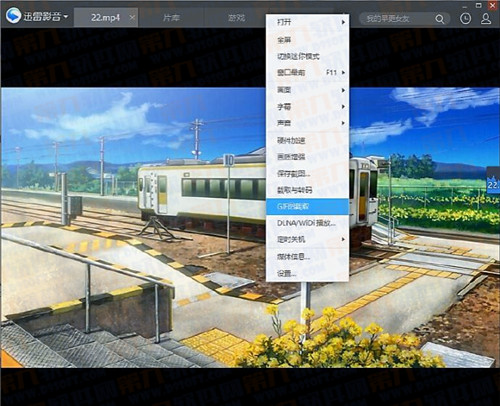
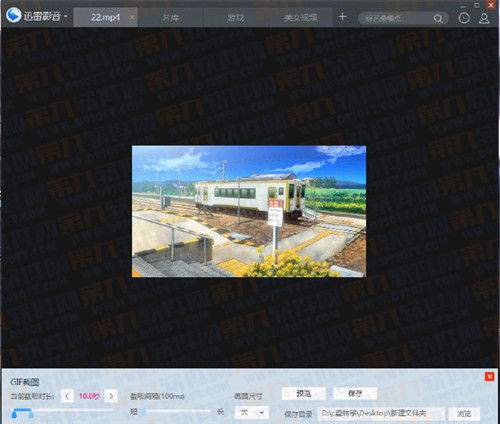
注意下方的两个进度标记,分别表示gif图开始以及结束,参考对应点的画面调整到想要的结果,还能事先预览gif图。确定好后点击保存即可。
【效果展示】:
相关文章

b站怎么看成为up主多少天? 哔哩哔哩查看自己成为UP多久了的技巧
b站怎么看成为up主多少天?成为b站up主后,系统是会显示你成为up主的天数的,记录你成为up主的天数时长,在哪里查看呢?下面我们就来看看哔哩哔哩查看自己成为UP多久了的技2023-06-05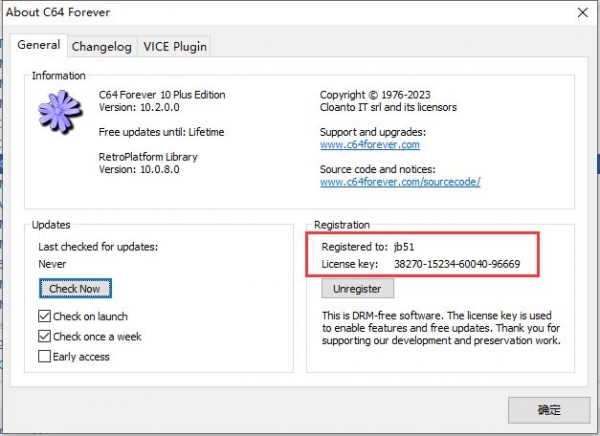
如何免费激活Cloanto C64 Forever 附破解教程/注册机
Cloanto C64 Forever激活教程+注册机分享!怎么免费激活Cloanto C64 Forever呢?Cloanto C64 Forever激活需要什么软件呢?下面一起看看吧2023-05-22 抖音网页版如何置顶作品视频?抖音app置顶作品很简单,网页版操作步骤稍有不同,下面我们就来看看抖音网页版作品置顶技巧2023-05-18
抖音网页版如何置顶作品视频?抖音app置顶作品很简单,网页版操作步骤稍有不同,下面我们就来看看抖音网页版作品置顶技巧2023-05-18 电脑上看抖音怎么横屏?抖音网页版看看直播想要横屏,该怎么操作呢?下面我们就来看看抖音网页版横屏看直播的技巧2023-05-11
电脑上看抖音怎么横屏?抖音网页版看看直播想要横屏,该怎么操作呢?下面我们就来看看抖音网页版横屏看直播的技巧2023-05-11
Adobe Audition cs6如何设置变速?Adobe Audition cs6设置变速方法
这篇文章主要介绍了Adobe Audition cs6如何设置变速?Adobe Audition cs6设置变速方法的相关资料,需要的朋友可以参考下本文详细内容2023-05-09 这篇文章主要介绍了酷狗k歌在哪开原唱?酷狗k歌开原唱的方法的相关资料,需要的朋友可以参考下本文详细内容2023-04-18
这篇文章主要介绍了酷狗k歌在哪开原唱?酷狗k歌开原唱的方法的相关资料,需要的朋友可以参考下本文详细内容2023-04-18 腾讯视频是国内最热门的观看视频软件,拥有流行内容和专业的媒体运营能力,是聚合热播影视、综艺娱乐、体育赛事、新闻资讯等为一体的综合视频内容平台,下面来看看在这里怎2023-02-18
腾讯视频是国内最热门的观看视频软件,拥有流行内容和专业的媒体运营能力,是聚合热播影视、综艺娱乐、体育赛事、新闻资讯等为一体的综合视频内容平台,下面来看看在这里怎2023-02-18 暴风影音是一款纯正本地视频播放器,支持目前主流的媒体格式,暴风影音能播放目前所有的视频格式,同时还有截图和投屏功能,在纯粹精简的基础上添加了实用的功能,下面来看2023-02-18
暴风影音是一款纯正本地视频播放器,支持目前主流的媒体格式,暴风影音能播放目前所有的视频格式,同时还有截图和投屏功能,在纯粹精简的基础上添加了实用的功能,下面来看2023-02-18 暴风影音支持几乎所有的音频及视频格式,拥有高清硬件加速,号称全格式支持的他几乎没有不能播放的文件,下面来看看在这里怎么去查看快捷键吧2023-02-18
暴风影音支持几乎所有的音频及视频格式,拥有高清硬件加速,号称全格式支持的他几乎没有不能播放的文件,下面来看看在这里怎么去查看快捷键吧2023-02-18 暴风影音是一款纯正本地视频播放器,支持目前主流的媒体格式,暴风影音能播放目前所有的视频格式,同时还有截图和投屏功能,在纯粹精简的基础上添加了实用的功能,下面来学2023-02-18
暴风影音是一款纯正本地视频播放器,支持目前主流的媒体格式,暴风影音能播放目前所有的视频格式,同时还有截图和投屏功能,在纯粹精简的基础上添加了实用的功能,下面来学2023-02-18







最新评论